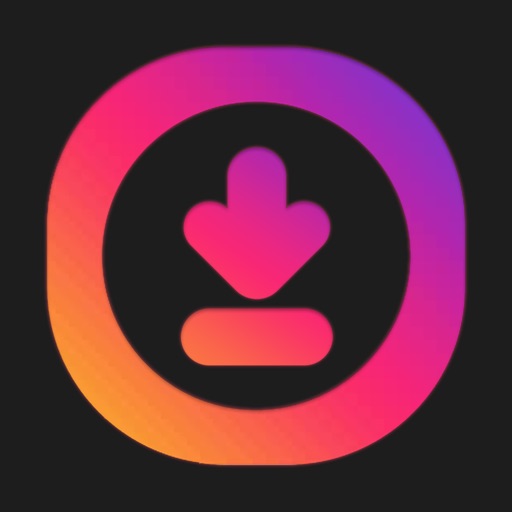暇なときにインスタを回遊していると、美味しそうなお店や好きなファッションブランドなど、自分の興味ある分野が結構出てきますよね。
上手にレコメンドされて気になってアプリをいじってる時間が伸びてしまうほど。笑
不意にでてきた投稿をそのまま「いいね」だけして別の投稿にいくのではなく、その投稿画像や動画を保存しておけると便利ですよね。
この記事に訪れたあなたは、
「インスタで画像って保存できないの?」
「インスタのフィード投稿やストーリーって保存できないのかな?」
「インスタで撮影した画像って保存できないの?」
「撮影した画像が自動で保存できたら便利なのに」
なんて思っていませんか?
気になるインスタの投稿画像を保存したり、撮影した写真や動画はインスタに投稿した上で、自分の端末に保存したいですよね。
そこで今回は、インスタ画像の保存方法を注意点も交えて紹介します。
この記事を読めば、インスタ画像を手動や自動で自由に保存できるようになりますよ。
インスタの画像は公式アプリで保存できる

冒頭でも説明しましたが、インスタのアプリで画像を保存することができます。
しかし、それは端末に保存する方法ではなくアプリ内の機能としてのことです。インスタで言う「ブックマーク」という機能です。
フィード投稿やインスタ内で見つけた、美味しそうなお店や好きなファッションブランドなど、その投稿自体を保存しておきたいときってありますよね。
そんなときに使えるのが、「ブックマーク」という機能。
この画像を保存する機能をうまく使えばインスタをもっと効率よく使えるようになりますよ。
インスタの公式アプリで画像や動画を保存する方法
保存したい投稿が表示されたら上記画像の右下にある「ブックマーク」をタップします。
これでインスタの投稿自体をアプリ内に保存完了です。
とっても簡単な機能ですので、気になる投稿などがあったら実際に「ブックマーク」機能を使ってみてくださいね。
ブックマーク機能で保存した画像を閲覧する方法
保存するだけでは意味がありませんよね。保存した画像や動画をあとから見返すでしょう。保存した一覧を見る方法も画像で解説しておきます。

まずは自分のプロフィールページにいき右上にある設定マークをタップ。

表示されたポップの「保存済み」をタップし次に進みます。

「すべての投稿」をタップ。

これで過去のあなたの保存済み投稿が一覧で表示されます。ジャンルごとにフォルダわけもできるので使いやすいように使ってみてください。
インスタの画像や動画を端末に保存する外部サービスもある
インスタのアプリ内だけでなく、画像や動画を端末に保存したいですよね。
そんな人にピッタリの画像や動画を端末に保存する外部サービスもあるんです。
- WEBSTAGRAM
- PhotoAround
の2つのサービスがありますので、ぞれぞれの使い方を解説していきますね。
「WEBSTAGRAM」でインスタ画像や動画を保存する方法
まずは、「WEBSTAGRAM」のサイトへ移動します。

「Search」タブに移動して検索窓に「ハッシュタグ」or「ユーザー名」を入れます。

検索後下にスクロールすると対象アカウントが表示されているので、そのアカウントをタップします。

保存したい投稿をタップし、次に進みます。

表示されたページを下にスクロールすると、「Save Image」をタップしダウンロードすれば保存完了です。
サイト自体に変な広告などが結構はられているので、別のリンクにはタップしないようにしましょう。
「PhotoAround」でインスタ画像や動画を保存する方法
まずは、「PhotoAround」のアプリをダウンロードしましょう。
ダウンロード完了後、アプリ内でインスタにログインします。
フィード投稿を保存する方法

保存したいフィード投稿をみつけダウンロードマークをタップします。

これでフィード投稿の画像の保存が完了です。
ストーリーズを保存する方法

保存したいストーリーズを選びます。

選ぶとそのアカウントのプロフィールページに遷移します。
その後、ストーリーズの内容を選択して下さい。

選択したストーリーズの中から、より詳細なストーリーズを選びましょう。

最後に、下へスクロールしていくとダウンロードマークがでてくるのでそちらをタップして完了です。
とっても簡単なのでぜひ使ってみてください。
インスタの画像や動画を端末に保存する際の注意点
- 似たようなアプリに注意する
- 保存した画像や動画を転載・転用しない
- 個人情報の漏洩
の3つの注意点があります。それぞれを具体的に解説していきますね。
似たようなアプリに注意する

まずアプリケーションの場合は似たようなアプリが数多く存在するため、間違えないようにしましょう。
変な類似アプリをインストールしてしまうとどんなリスクがあるのかわかりません。
あなたの端末がハッキングをくらうかもしれませんよ。
保存した画像や動画を転載・転用しない

インスタに投稿している写真にも著作権というものが存在します。
著作権は著作物を保護するための権利です。
著作物とは、思想又は感情を創作的に表現したものであって、文芸、学術、美術又は音楽の範囲に属するものをいいます。
引用元:https://www.jpaa.or.jp/intellectual-property/copyright/
もし仮にあんたが他人の投稿した画像や動画を保存して、別のインターネット上にアップしたりすると、著作権侵害になる可能性があります。
他人のものを無断で利用するのは絶対にやめましょう。
個人情報の漏洩

SNSを使っている以上、個人情報が漏洩する可能性があることは理解しているはず。
しかし、公式のインスタアプリ以外を使うことでその個人情報が漏洩する可能性があることを知っておきましょう。
あくまでも外部のサービスです。そこまで知名度もなく利用者も少ないでしょう。
外部サービスのセキュリティ面がどれほどしっかりしているのかわかりません。
したがって、個人情報が漏洩するかもしれないということを知った上で利用するようにしてくださいね。
個人的にはインスタの画像や動画を端末に保存はしない方がよい

ここまででインスタの画像を保存する方法を一通り説明してきました。
この記事を書くためにいろいろと調査をしましたが、インスタの画像や動画を保存するのはおすすめしません。
あくまでも外部サービスを使ってのこと。
外部サービスを使って自分が気に入った画像を保存することはできますが、リスクが高いと思うからですね。
撮影した画像や動画の著作権は投稿した本人にあり、サービスを使っている最中に自分の個人情報が流出してしまう可能性もあります。
総合的に見てもリスクが高すぎるので、外部サービスを使っての画像保存をおすすめしません。
インスタで自分が撮影した画像や動画を保存する方法
ここまではインスタで他人の投稿の画像や動画を保存する方法について解説してきました。
ここでは自分がアプリで撮影した動画や画像を端末に保存する方法も紹介しておきますね。
手動で画像や動画を保存する方法

インスタグラムのアプリを開いて、左上にあるストーリー投稿ボタンをタップします。

実際にストーリーを撮影しましょう。

撮影後、ストーリーを投稿する前の加工する際に、上部にあるダウンロードをタップします。

これでストーリーで撮影した画像や動画を端末に保存できました。
とっても簡単なので今度試してみてくださいね。
自動で画像や動画を保存する方法

インスタのプロフィールページ右上の三本線の設定をタップします。

「プライバシー設定」をタップして次に進みます。

「ストーリーズ」をタップ。

ちょっと下にスクロールすると「保存」の欄がでてきます。
そこの「カメラロールに保存」にチェックを入れればストーリーズ投稿後、端末に画像や動画が保存されます。
また、白にある「アーカイブに保存」にもチェックをいれることで、自動的にアーカイブに保存できるため、携帯電話に保存する必要がなくなりますよ。
うまく活用してみてください。
インスタ画像・写真の保存方法に関するまとめ
今回は、そこで今回は、インスタ画像の保存方法を注意点も交えて紹介しました。
インスタの公式アプリ内で保存するにはブックマーク機能を使いましょう。
フィード投稿やストーリーズ、IGTVなど他人の投稿を保存したいときは、「WEBSTAGRAM」か「PhotoAround」のどちらかを使うって感じですね。
ただ、基本的に他人の投稿には著作権があることも理解しておいてくださいね。なので、その後利用などは絶対にやめましょう。
また、自分が撮影した写真や動画は自動的にアーカイブやカメラロールに保存できるので設定すると便利ですよ。
画像や動画は保存しておくといろいろな活用方法があるので、今回の記事を参考に保存機能を使ってみてくださいね。
こちらの記事もおすすめ
下の記事では、インスタグラムを見るだけの使い方や投稿・ハッシュタグの使い方などを詳しく解説しているので、良ければ参考にしてください。

次の記事では、インスタでブロックしたらまたはされたらどうなるのかを、ブロックのやり方や確認方法も交えて解説しているので良ければ参考にしてください。

下の記事では、インスタの投稿写真をきれいに加工する方法やコツ、おすすめの加工アプリについて解説しているので、良ければ参考にしてください。

下の記事では、インスタグラマーのようにインスタグラムでおしゃれに投稿する方法を、おすすめの加工アプリや人気インスタグラマーの紹介も交えて解説しているので、良ければ参考にしてください。